Document de configuration Web UI
Objectif
L'objectif de ce document est de vous montrer comment configurer la configuration « jour zéro » d'un point d'accès (AP) Cisco Business Wireless (CBW) à l'aide de l'Assistant de configuration sur votre ordinateur exécutant Windows 10.
Périphériques pertinents | Version du micrologiciel
- 140 CA (fiche technique) | 10.4.1.0 (Télécharger la dernière version)
- 141ACM (fiche technique) | 10.4.1.0 (Télécharger la dernière version)
- 142ACM (fiche technique) | 10.4.1.0 (Télécharger la dernière version)
- 143ACM (fiche technique) | 10.4.1.0 (Télécharger la dernière version)
- 145AC (fiche technique) | 10.4.1.0 (Télécharger la dernière version)
- 240AC (fiche technique) | 10.4.1.0 (Télécharger la dernière version)
Navigateurs pris en charge
Les points d'accès CBW sont administrés via une interface utilisateur Web. Pour utiliser cette interface, votre navigateur doit être l'un des suivants :
- Microsoft Internet Explorer 10 ou version ultérieure
- Apple Safari version 7 ou ultérieure
- Mozilla Firefox version 33 ou ultérieure
- Google Chrome version 38 ou ultérieure
Exigences
- Un serveur DHCP est requis pour la configuration du jour zéro.
- Un seul déploiement CBW par LAN est possible. Si vous avez besoin de plusieurs déploiements, il est nécessaire d'isoler les réseaux.
- Tous les points d’accès principaux doivent se trouver sur le même VLAN.
Introduction
Si vous souhaitez configurer votre périphérique sans fil Cisco Business, vous êtes au bon endroit ! La configuration de jour zéro vous guidera tout au long de la configuration de votre nouveau point d'accès CBW prêt à l'emploi. Les points d'accès CBW sont basés sur 802.11 a/b/g/n/ac (phase 2), avec des antennes internes. Ces points d'accès prennent en charge la dernière norme 802.11ac phase 2 pour des réseaux plus performants, plus accessibles et plus denses. Ils offrent des performances de pointe avec des connexions sans fil hautement sécurisées et fiables, pour une expérience utilisateur robuste et mobile.
Ces points d'accès peuvent être utilisés comme périphériques autonomes traditionnels ou comme partie d'un réseau maillé. Souhaitez-vous en savoir plus sur les réseaux maillés ? Lisez l'article sur le réseau maillé sans fil pour plus de détails.
Si vous êtes prêt à configurer votre point d'accès CBW, nous allons vous installer !
Assistant de configuration
Aide aux débutants
Cette section à bascule présente des conseils pour les débutants.
Connexion en cours
Connectez-vous à l'interface utilisateur Web du point d'accès principal. Pour ce faire, ouvrez un navigateur Web et entrez https://ciscobusiness.cisco. Vous pouvez recevoir un avertissement avant de continuer. Entrez dans vos informations d'identification. Vous pouvez également accéder au point d'accès principal en entrant https://
Conseils sur les outils
Si vous avez des questions sur un champ de l'interface utilisateur, recherchez une info-bulle semblable à celle-ci : ![]()
Vous ne trouvez pas l'icône Développer le menu principal ?
Accédez au menu situé à gauche de l'écran. Si vous ne voyez pas le bouton de menu, cliquez sur cette icône pour ouvrir le menu de la barre latérale.
Forum aux questions
Si vous avez encore des questions sans réponse, vous pouvez consulter notre Forum Aux Questions. Forum aux questions
Étape 1
Pour commencer, mettez le point d'accès sous tension. Vérifiez l'état des voyants. Le démarrage du point d'accès prend environ 8 à 10 minutes. Le voyant clignote en vert selon plusieurs modèles, alternant rapidement entre le vert, le rouge et l'ambre avant de redevenir vert. Il peut y avoir de petites variations dans l'intensité et la teinte de la couleur des LED d'une unité à l'autre. Lorsque le voyant DEL clignote en vert, passez à l'étape suivante.
Le port de liaison ascendante Ethernet PoE sur le point d'accès principal peut UNIQUEMENT être utilisé pour fournir une liaison ascendante au LAN, et PAS pour se connecter à d'autres périphériques à capacité principale ou d'extension maillée.
Si vous n'êtes pas familier avec les termes utilisés, consultez Cisco Business : Glossaire de nouveaux termes.
Étape 2
Sur votre ordinateur, cliquez sur l'icône Wi-Fi et sélectionnez CiscoBusiness-Setup wireless network. Cliquez sur Connect.
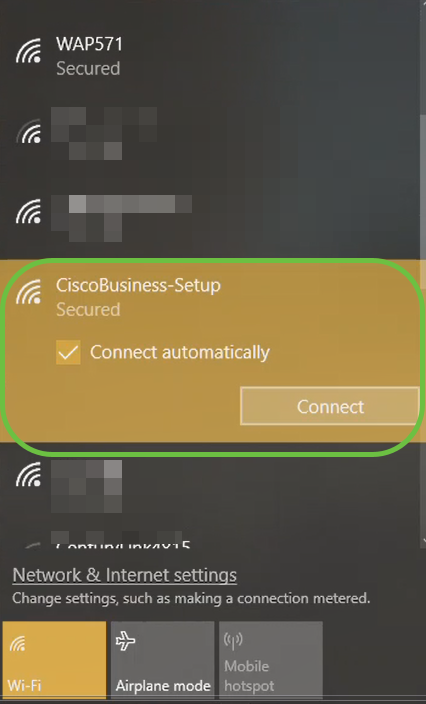
Si votre point d'accès n'est pas neuf, prêt à l'emploi, assurez-vous qu'il est réinitialisé aux paramètres d'usine par défaut pour que le SSID CiscoBusiness-Setup s'affiche dans vos options Wi-Fi.
Étape 3
Entrez la phrase de passe cisco123 et cliquez sur Next.
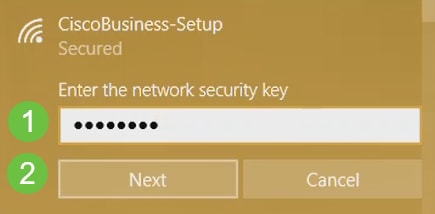
Étape 4
L'écran suivant s'affiche. Comme vous ne pouvez configurer qu'un seul périphérique à la fois, cliquez sur No.
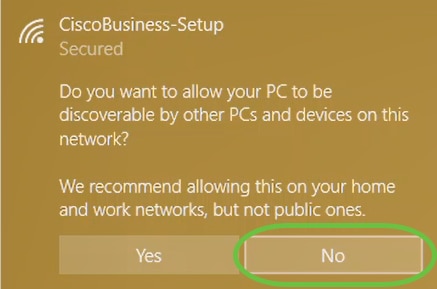
Un seul périphérique peut être connecté au ssid CiscoBusiness-Setup. Si un deuxième périphérique tente de se connecter, il ne pourra pas le faire. Si vous ne parvenez pas à vous connecter au SSID et que vous avez validé le mot de passe, il se peut qu'un autre périphérique ait établi la connexion. Redémarrez le point d'accès et réessayez.
Étape 5
Une fois connecté, le navigateur Web doit automatiquement rediriger vers l'assistant de configuration de CBW AP. Si ce n'est pas le cas, ouvrez un navigateur Web, tel qu'Internet Explorer, Firefox, Chrome ou Safari. Dans la barre d'adresse, tapez http://ciscobusiness.cisco et appuyez sur Entrée. Cliquez sur Démarrer sur la page Web.
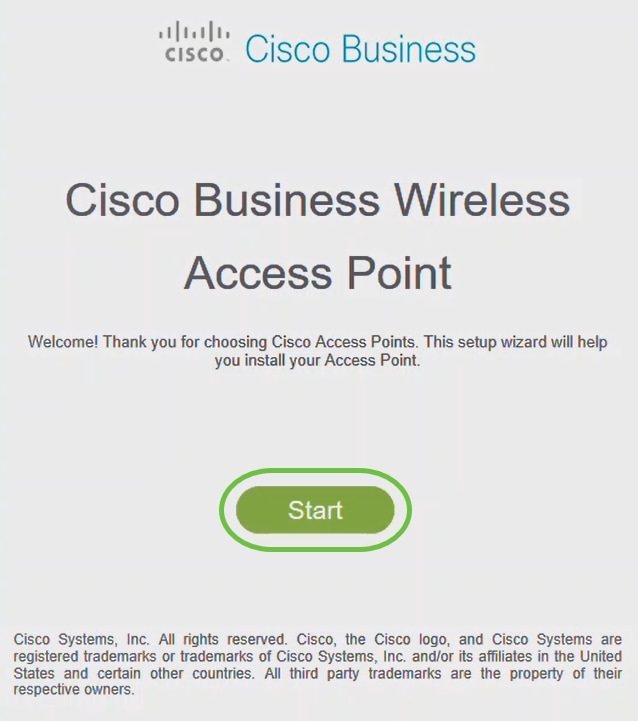
Si vous ne voyez pas la page Web, attendez quelques minutes supplémentaires ou rechargez la page. Après cette configuration initiale, vous utiliserez https://ciscobusiness.cisco pour vous connecter. Si votre navigateur Web est automatiquement renseigné avec http://, vous devez taper manuellement https:// pour y accéder.
Étape 6
Créez un compte administrateur en saisissant les informations suivantes :
- Nom d'utilisateur Admin (24 caractères maximum)
- Mot de passe Admin
- Confirmer le mot de passe admin
Vous pouvez choisir d'afficher le mot de passe en cochant la case en regard de Show Password. Cliquez sur Démarrer.
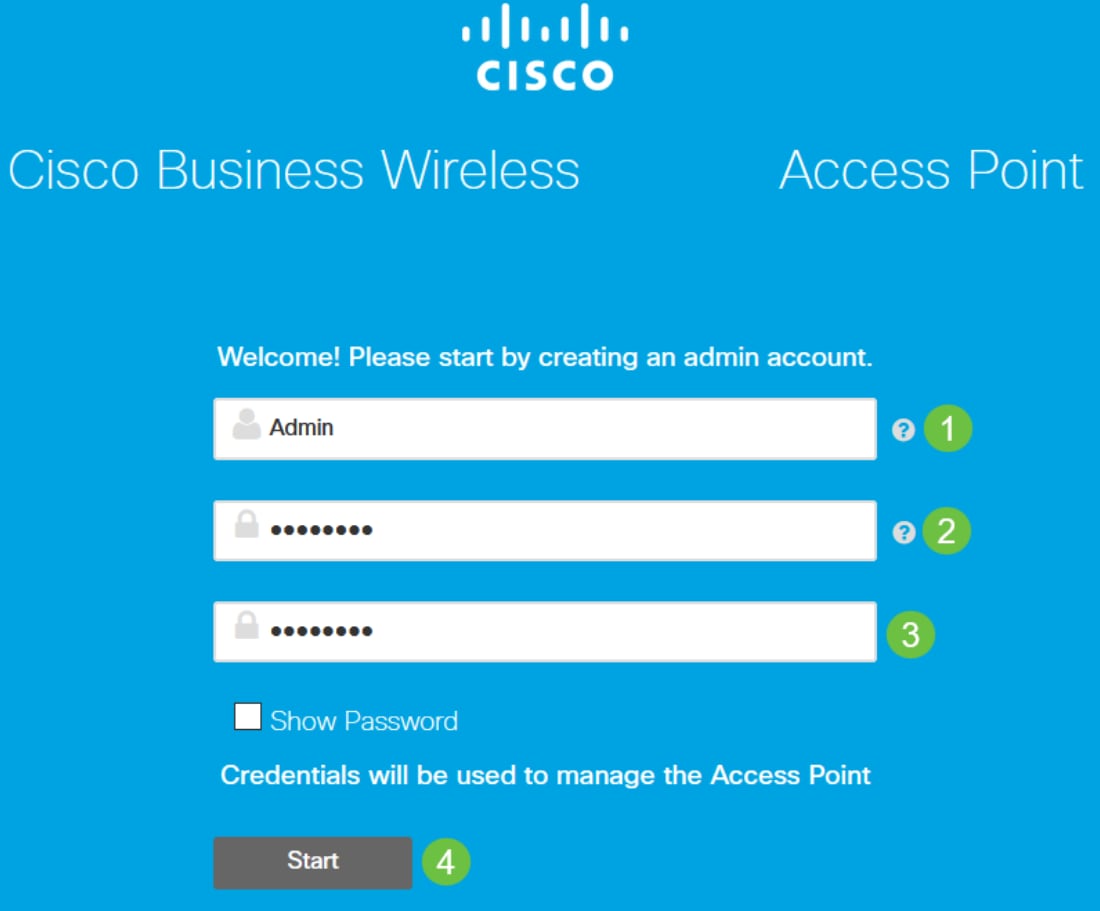
N'utilisez pas « cisco » ou ses variantes dans les champs du nom d'utilisateur ou du mot de passe. Si vous le faites, vous obtiendrez un message d'erreur comme indiqué ci-dessous.
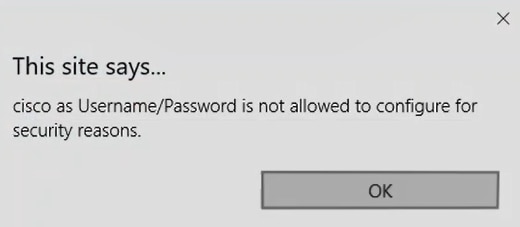
Étape 7
Configurez votre point d'accès principal en saisissant ce qui suit :
- Nom du point d'accès principal
- Pays
- Date et heure
- Fuseau horaire
- (Facultatif) Maillage
Cliquez sur Next (Suivant).
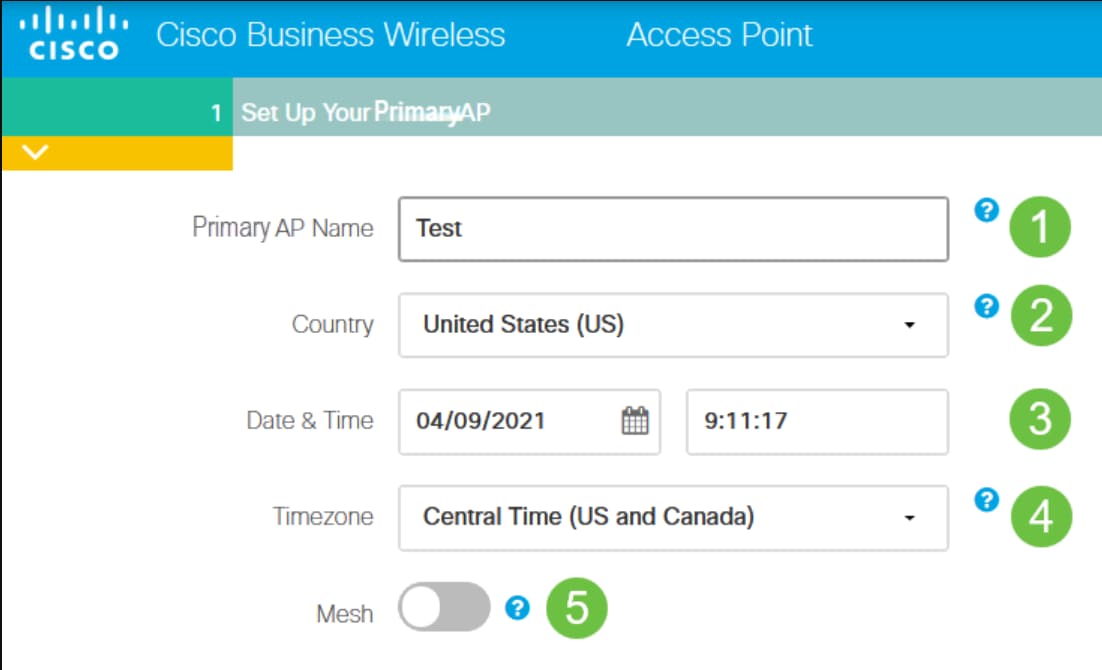
Le maillage ne doit être activé que si vous prévoyez de créer un réseau maillé. Par défaut, elle est désactivée.
Étape 8
Créez vos réseaux sans fil en saisissant ce qui suit :
- Nom du réseau
- Choisir la sécurité
- Phrase De Passe
- Confirmer la phrase secrète
- (Facultatif) Cochez la case Show Passphrase.
Cliquez sur Next (Suivant).
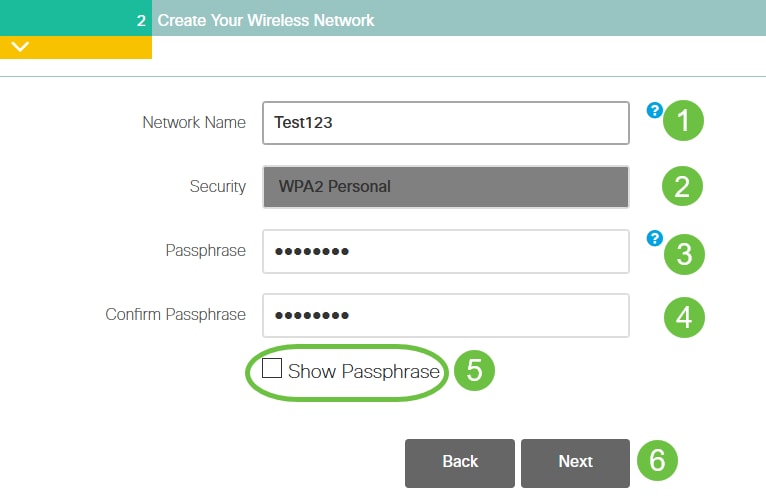
WPA (Wi-Fi protected Access) version 2 (WPA2) est la norme actuelle de sécurité Wi-Fi.
Étape 9
Confirmez les paramètres et cliquez sur Apply.
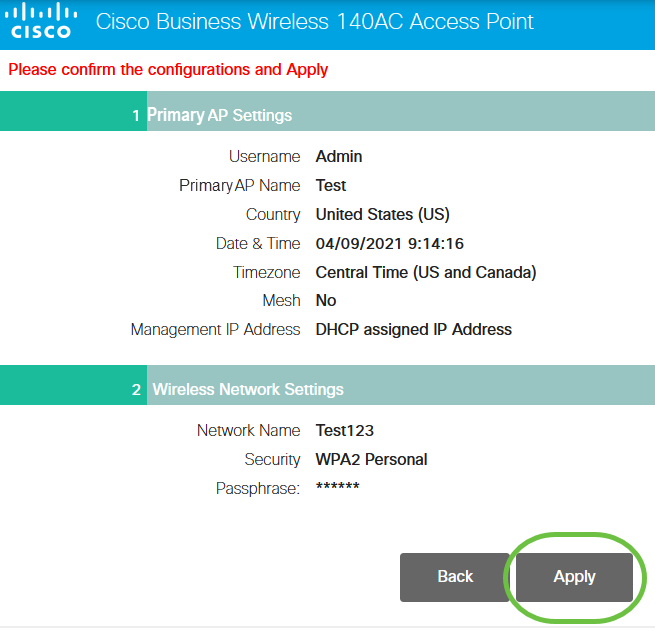
Étape 10
Cliquez sur OK pour appliquer les paramètres.

L'écran suivant s'affiche pendant l'enregistrement des configurations et le redémarrage du système. Cette opération peut prendre de 5 à 6 minutes.
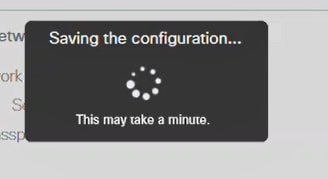
Lors du redémarrage, le voyant du point d'accès passe par plusieurs modèles de couleurs. Lorsque le voyant est vert et clignote, passez à l'étape suivante. Si le voyant ne passe pas le modèle rouge clignotant, cela indique qu'il n'y a pas de serveur DHCP dans votre réseau. Assurez-vous qu'un serveur DHCP est présent pour fournir des adresses IP aux périphériques CBW lors de la procédure d'installation initiale. Assurez-vous que le point d'accès est connecté à un commutateur ou à un routeur avec un serveur DHCP.
Étape 11
Accédez aux options sans fil de votre ordinateur et sélectionnez le réseau que vous avez configuré. Cliquez sur Connect.
Dans cet exemple, le réseau est CBWWlan. Le SSID CiscoBusiness-Setup disparaît après le redémarrage.
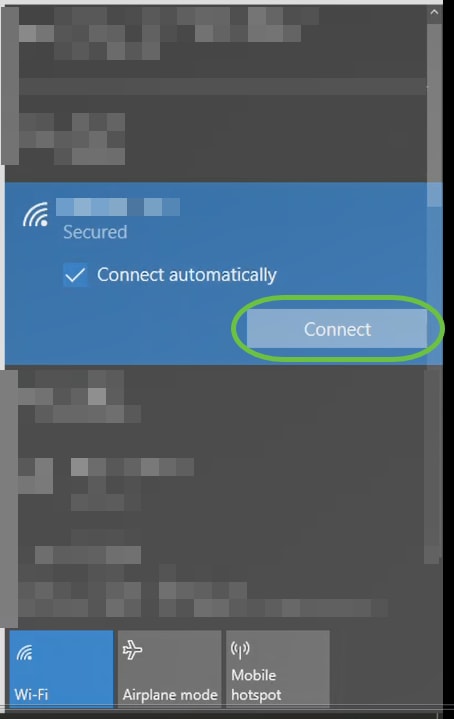
Étape 12
Ouvrez un navigateur Web et tapez https:://[adresse IP de l'AP CBW]. Vous pouvez également taper https://ciscobusiness.cisco dans la barre d'adresse et appuyer sur Entrée. Assurez-vous de taper https et non http à cette étape.
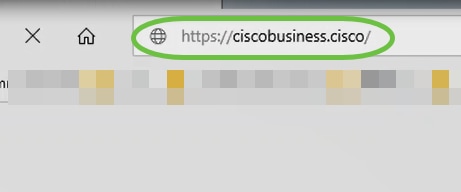
Si vous utilisez une connexion câblée après la configuration initiale, assurez-vous d'utiliser https:://[adresse IP du point d'accès CBW] et non https://ciscobusiness.cisco. Ce dernier ne fonctionne que dans un environnement sans fil.
Étape 13
Cliquez sur Connexion.
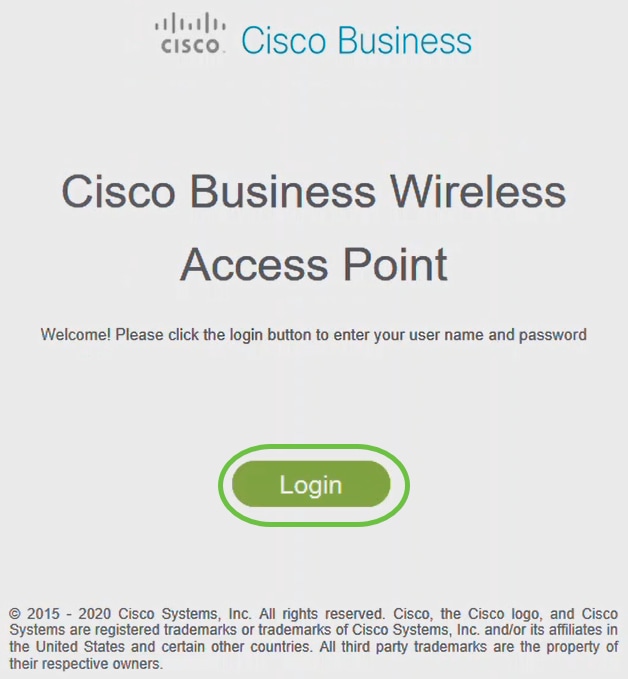
Étape 14
Connectez-vous en utilisant les informations d'identification configurées. Click OK.
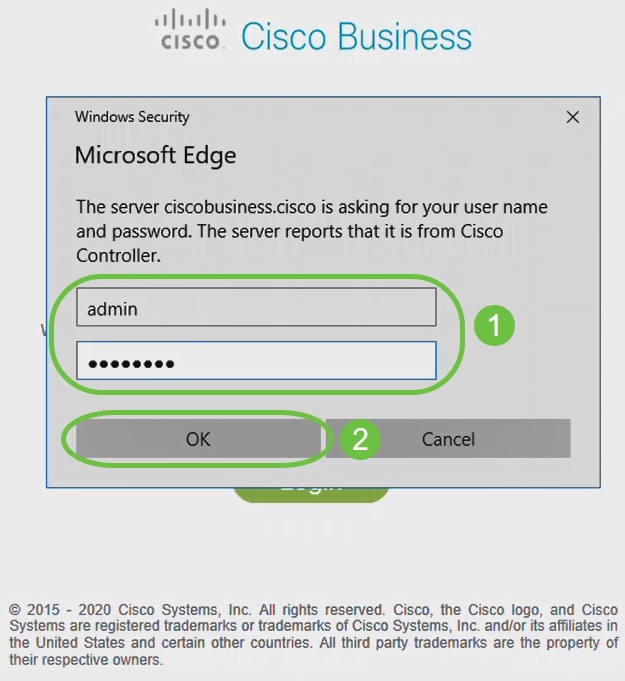
Étape 15
Vous pourrez accéder à la page de configuration Web de l'AP.
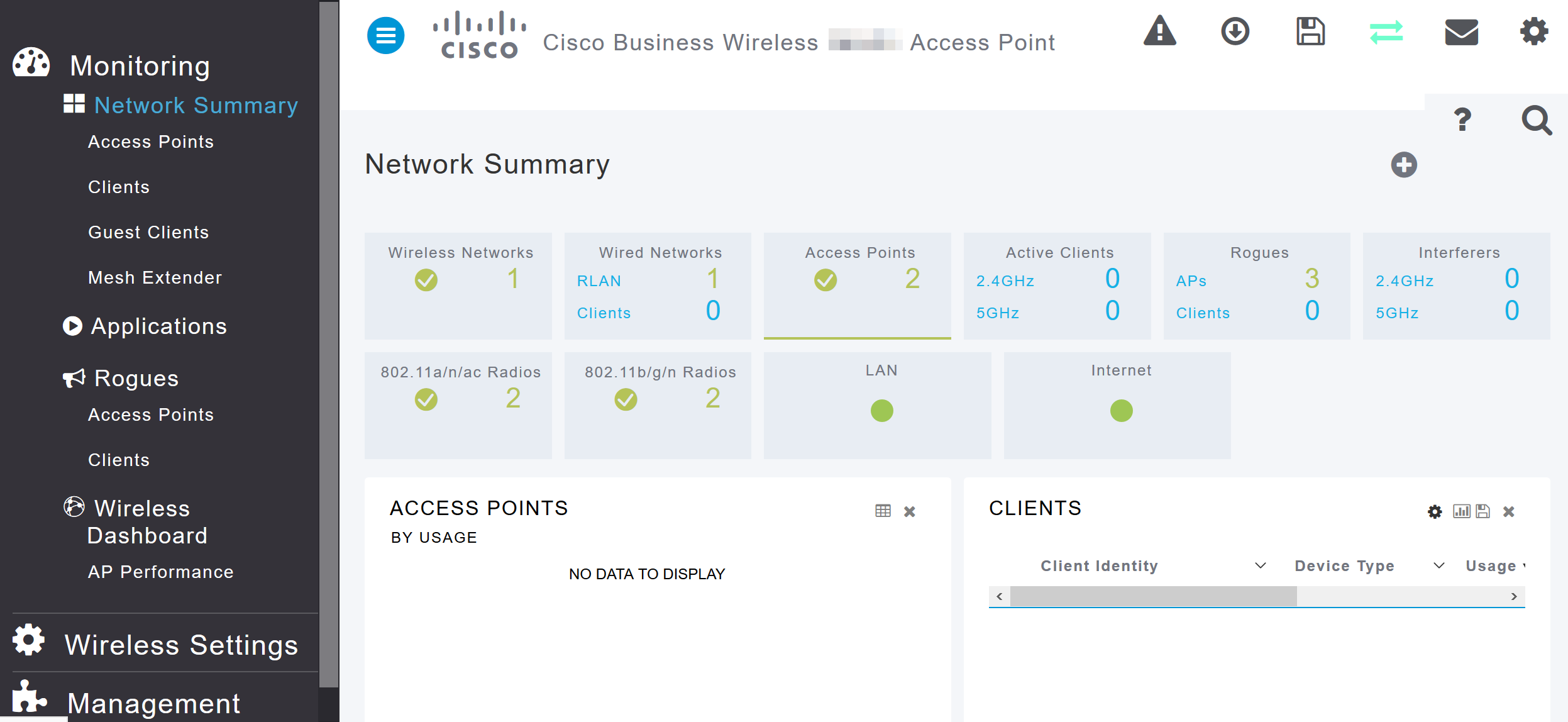
Si vous rencontrez des problèmes, consultez les conseils suivants :
- Assurez-vous que le SSID (Service Set Identifier) correct est sélectionné. Il s'agit du nom que vous avez créé pour le réseau sans fil.
- Déconnectez tout VPN pour l'application mobile ou sur un ordinateur portable. Vous pouvez même être connecté à un VPN que votre fournisseur de services mobiles utilise et que vous ne connaissez peut-être même pas. Par exemple, un téléphone Android (Pixel 3) avec Google Fi comme fournisseur de services dispose d'un VPN intégré qui se connecte automatiquement sans notification. Cette option doit être désactivée pour trouver le point d'accès principal.
- Connectez-vous au point d'accès principal avec https://<adresse IP du point d'accès principal>.
- Une fois que vous avez effectué la configuration initiale, assurez-vous que https:// est utilisé si vous vous connectez à ciscobusiness.cisco ou en entrant l'adresse IP dans votre navigateur Web. En fonction de vos paramètres, votre ordinateur peut avoir été automatiquement renseigné avec http:// puisque c'est ce que vous avez utilisé la première fois que vous vous êtes connecté.
- Pour aider à résoudre les problèmes liés à l'accès à l'interface utilisateur Web ou des problèmes de navigateur pendant l'utilisation de l'AP, dans le navigateur Web (Firefox dans ce cas) cliquez sur le menu Ouvrir, allez à Aide > Informations de dépannage et cliquez sur Actualiser Firefox.
Conclusion
Voilà! Vous avez maintenant correctement configuré la configuration de jour zéro de votre point d'accès CBW. Profitez des avantages de l'ajout d'un périphérique fiable et sécurisé à votre réseau ! Pour des configurations plus avancées, référez-vous au Guide d'administration du point d'accès sans fil professionnel Cisco.
Historique de révision
| Révision | Date de publication | Commentaires |
|---|---|---|
1.0 |
29-Jun-2021
|
Première publication |
Contacter Cisco
- Ouvrir un dossier d’assistance

- (Un contrat de service de Cisco est requis)
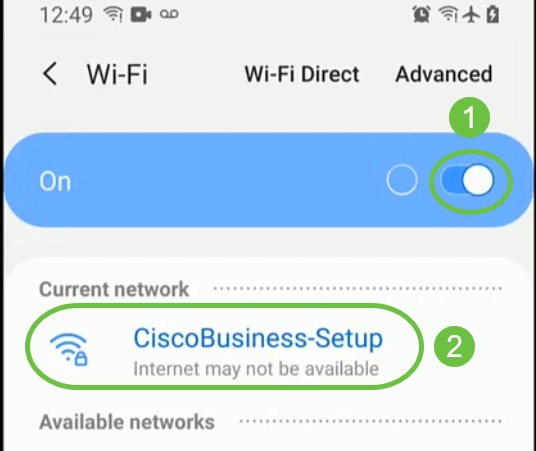
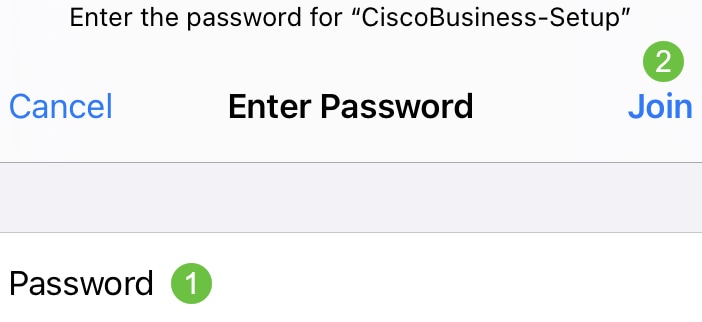
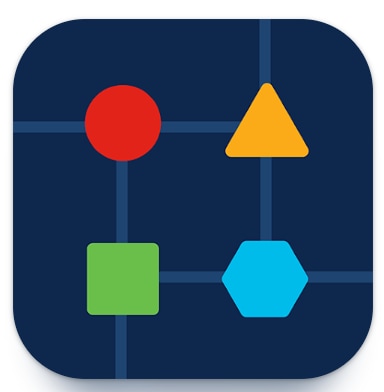
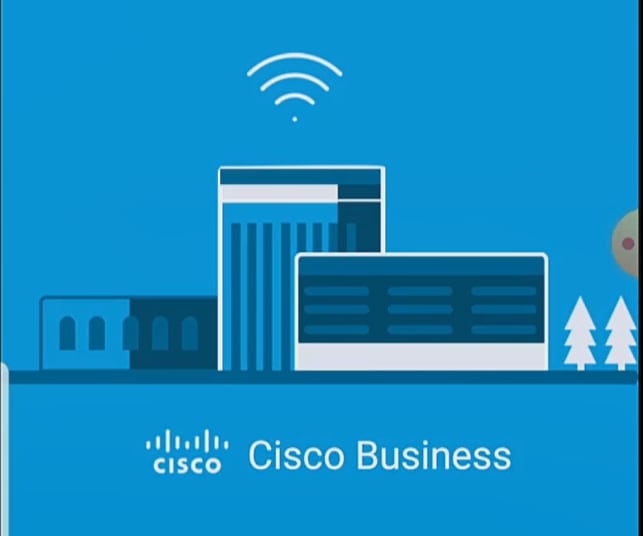
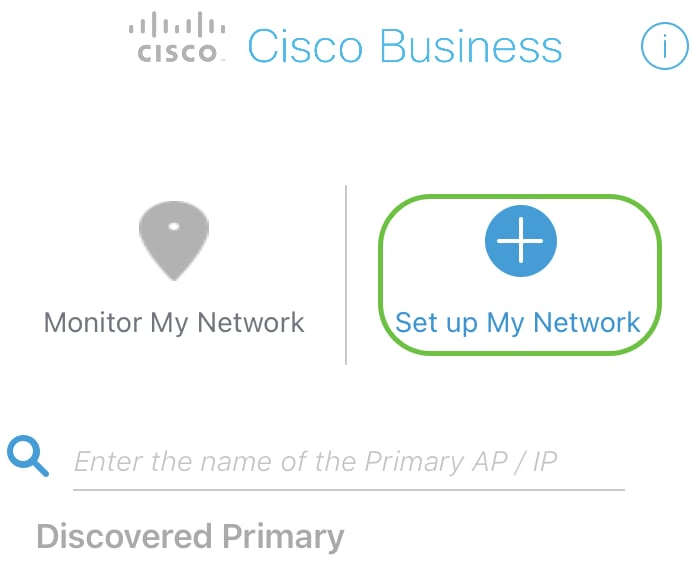
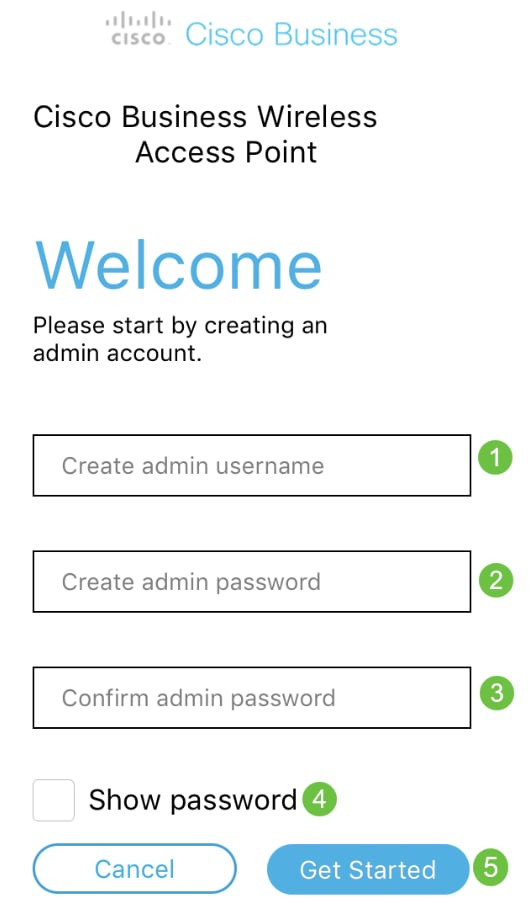
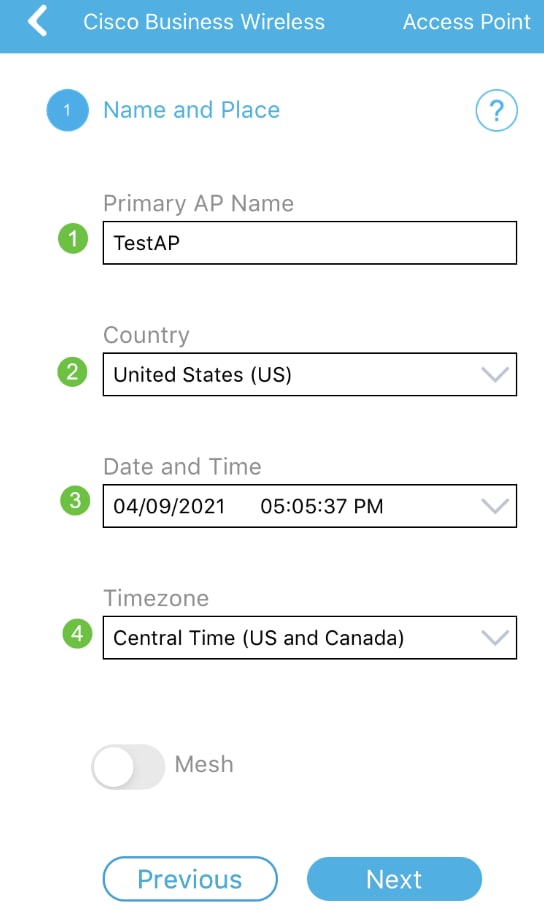
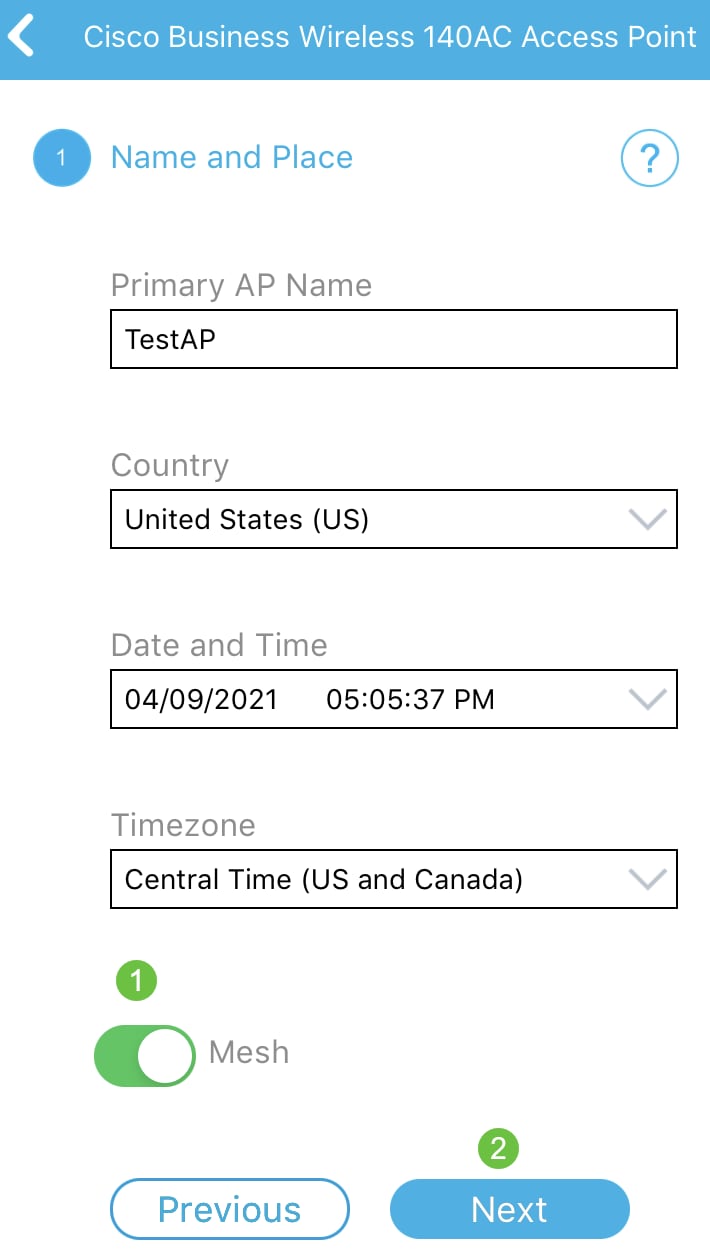
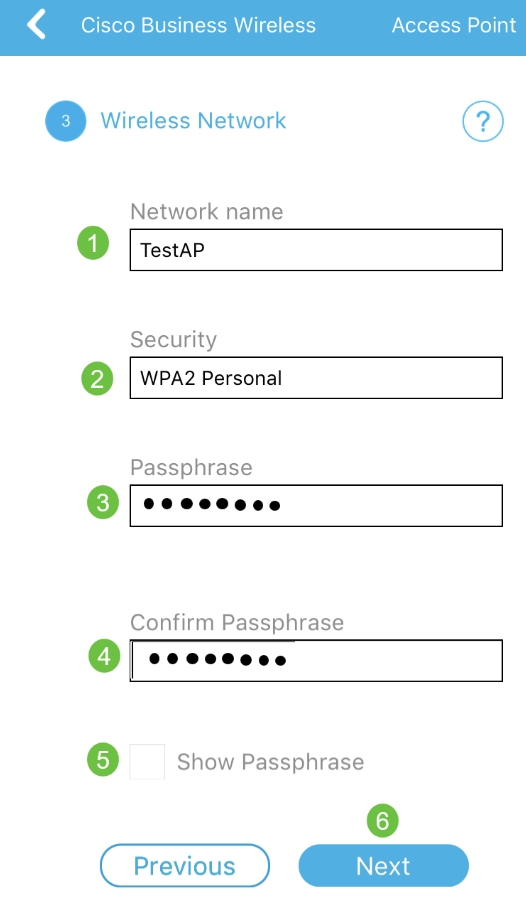
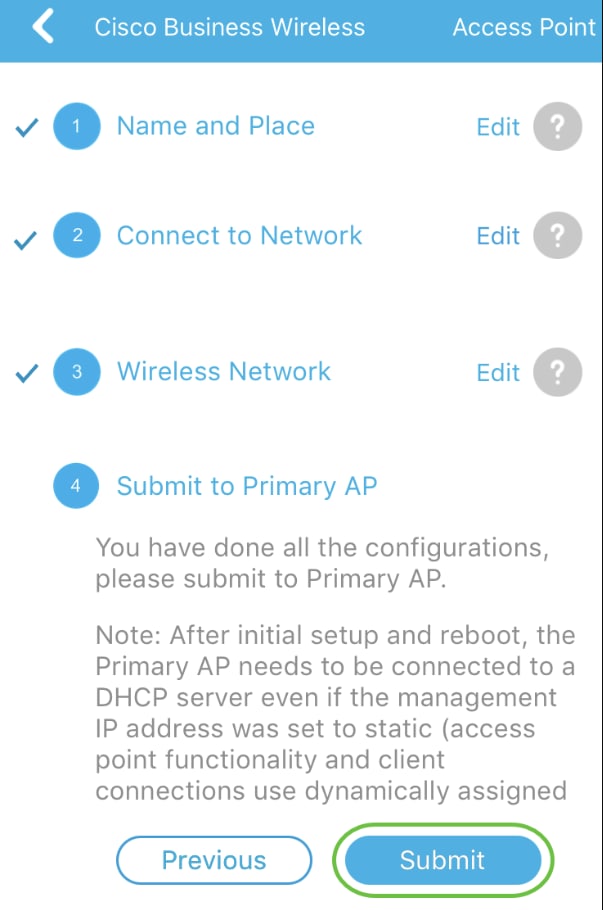
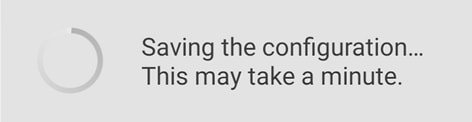
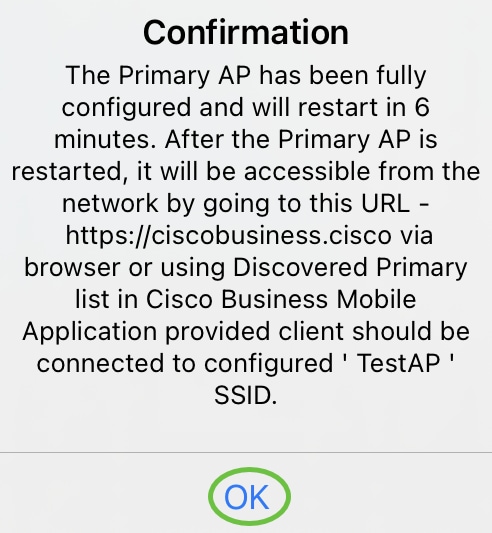
 Commentaires
Commentaires